在工具 > 选项 > 文档属性 > 绘图标准下,将总绘图标准设置为 ANSI (ASME) 或 ISO。
SOLIDWORKS零件的DimXpert是一组工具,这些工具可依据 ASME Y14.41-2003 和 ISO 16792:2006
标准的要求帮助我们准备模型的尺寸,用于工程图或者用于TolAnalyst(公差分析工具)中,或在下游
CAM、其它公差分析或测量应用程序中进行分析。DimXpert 通过在诸如孔和槽口之类的制造特征中自动或手工插入尺寸和公差而运转。
使用 DimXpert 可:
1.准备模型供转换到制造工程图以确保零件可正确建造。
2.为TolAnalyst插件准备数个零件。TolAnalyst自动识别在DimXpert 中生成的公差和尺寸

接下来我们就一起来学习,如何使用自动和手动组合方式,为齿轮板零件添加DimXpert尺寸。
首先在系统选项中设置对应显示设置:
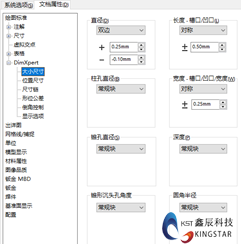
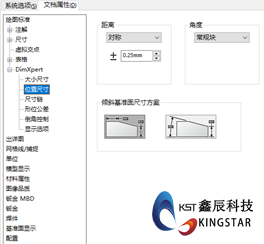
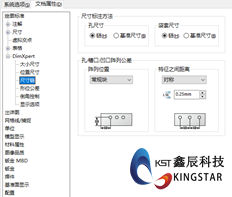
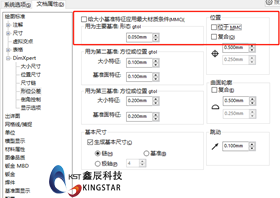
打开零件,激活设计树中的DimXpertManager选项卡,单击【自动尺寸方案】。零件类型选择【棱柱形】,公差类型选择【形位】。阵列尺寸标准选择【线性】。

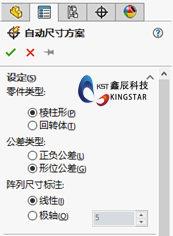
在基准点选择中,按照如下图所示的对应关系选择相应的基准面。特征范围选择【所有特征】。
单击确定之后,会添加尺寸和公差方案。当激活【显示公差状态】时,特征变成绿色,表示这些实体已经进行了公差处理。
打开零件,激活设计树中的DimXpertManager选项卡,单击【自动尺寸方案】。零件类型选择【棱柱形】,公差类型选择【形位】。阵列尺寸标准选择【线性】。
在基准点选择中,按照如下图所示的对应关系选择相应的基准面。特征范围选择【所有特征】。

单击确定之后,会添加尺寸和公差方案。当激活【显示公差状态】时,特征变成绿色,表示这些实体已经进行了公差处理。
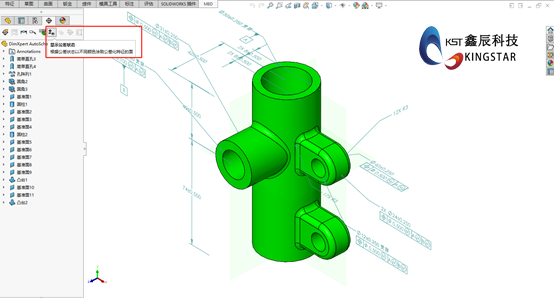
以上是solidworks正版软件如何在零件中使用SOLIDWORKS DimXpert的详细信息,由鑫辰信息科技(深圳)有限公司为您提供,如果您对SOLIDWORKS软件感兴趣,可访问鑫辰信息科技(深圳)有限公司进行咨询。